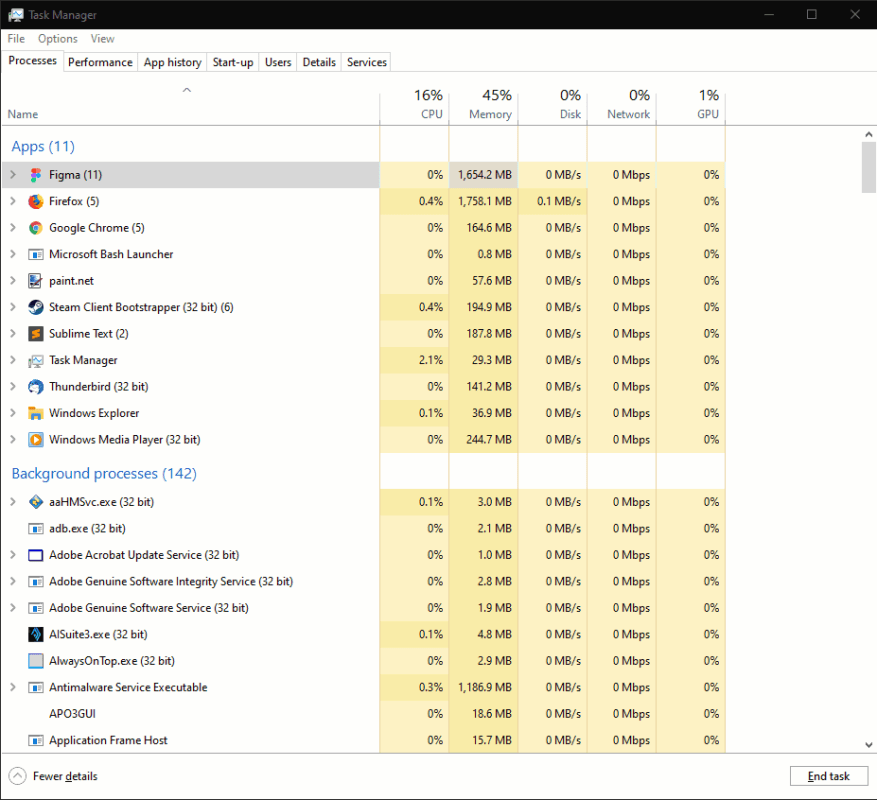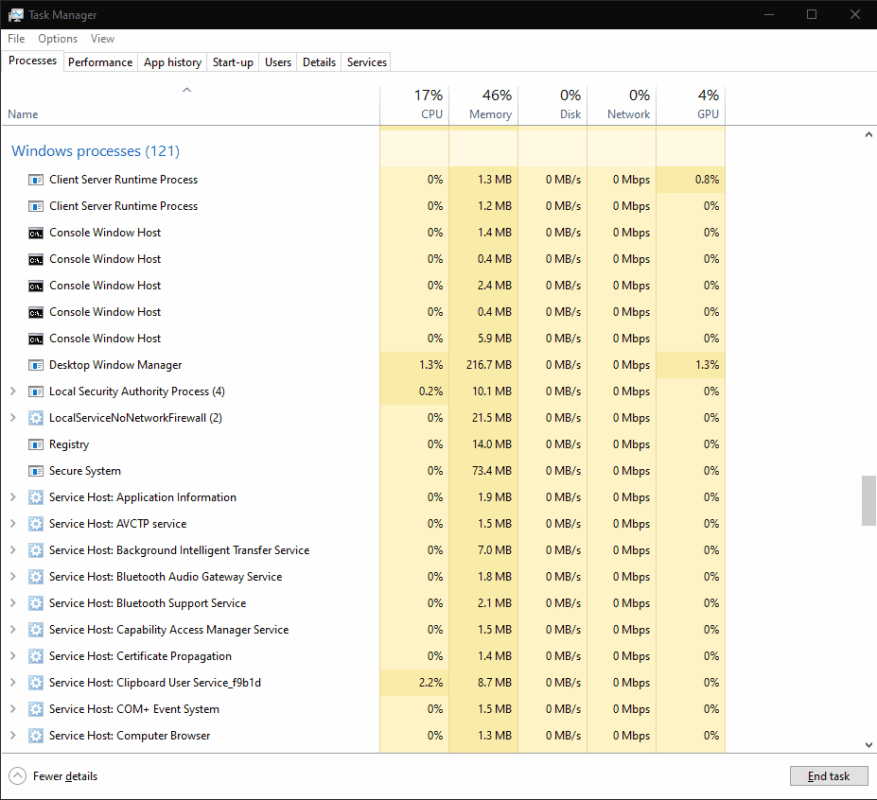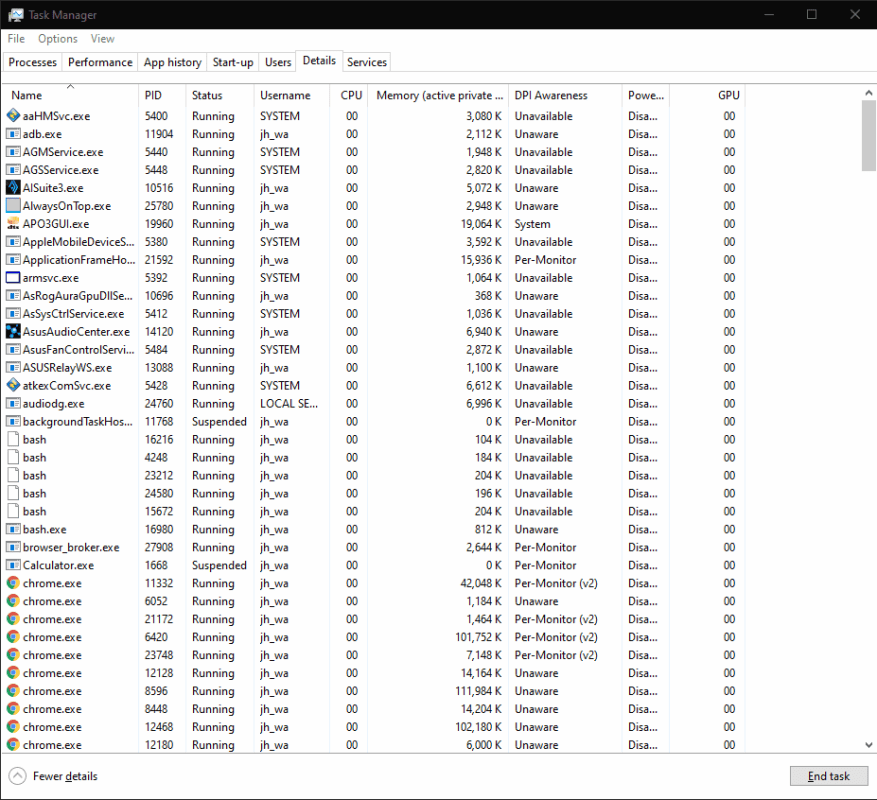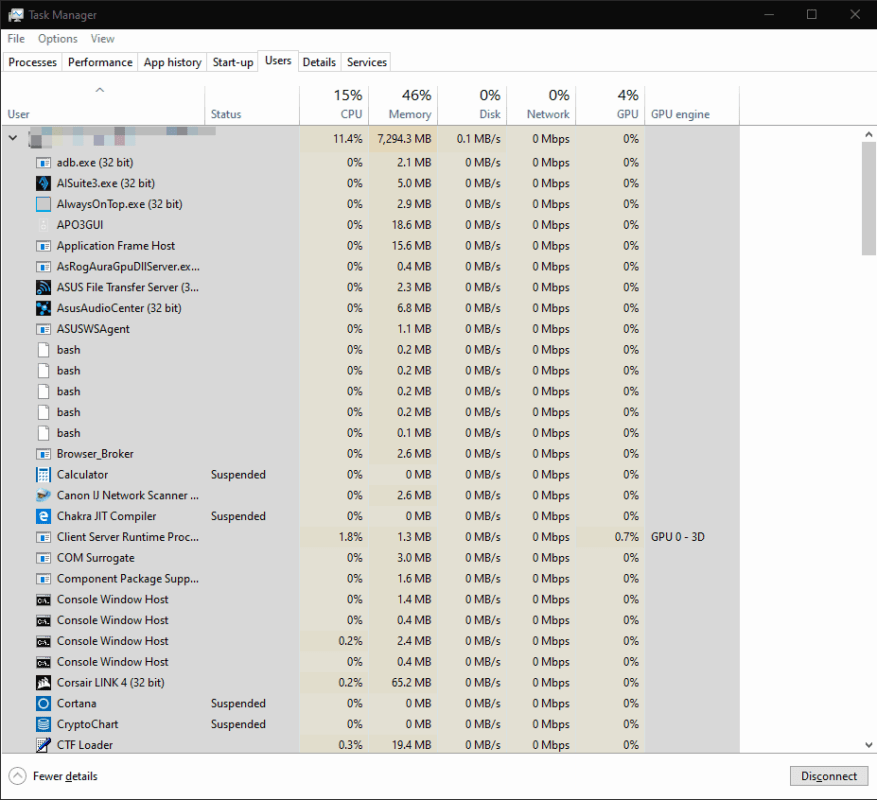Quando o computador está lento, pode ser útil selecionar o número de programas abertos. Isso inclui reduzir os processos em segundo plano que são executados de forma invisível, às vezes sem o seu conhecimento.
O melhor lugar para começar ao monitorar aplicativos é o Gerenciador de Tarefas. Inicie-o no menu Iniciar ou com o atalho de teclado Ctrl+Shift+Esc. Você pousará na tela Processos.
Na parte superior da tabela, você verá uma lista de todos os aplicativos que estão sendo executados em sua área de trabalho. Estes são geralmente programas que você mesmo iniciou. Você deve reconhecê-los como aplicativos que está usando no momento.
A próxima seção, “Processos em segundo plano”, detalha os programas que provavelmente não estão visíveis na área de trabalho. Isso inclui processos instalados por outros programas, como utilitários de atualização automática, componentes do Windows e aplicativos da Windows Store “suspensos”.
Na parte inferior da lista, você encontrará “processos do Windows”. Esses são componentes individuais do sistema operacional Windows. Geralmente, você não precisará interagir com nenhum deles. Eles devem ser deixados por conta própria para manter seu sistema funcionando.
Você pode clicar nos títulos das colunas para classificar a tabela pelos campos disponíveis. Isso ajuda você a identificar rapidamente os aplicativos que estão usando muita RAM ou aqueles que estão consumindo tempo do processador. Clicar com o botão direito do mouse em um cabeçalho de coluna permite adicionar mais campos à tabela, como estimativas de consumo de energia ou o comando completo que foi usado para iniciar o processo.
Se você precisar de informações mais detalhadas, vá para o painel “Detalhes”. Isso fornece detalhes técnicos para cada processo. Novamente, você pode adicionar campos extras e alterar a classificação usando os cabeçalhos das colunas na parte superior da tela.
Você pode clicar com o botão direito do mouse em um processo para alterar seus atributos. Encerre um processo selecionando “Finalizar tarefa” – isso deve funcionar mesmo que o programa não responda e você não possa usar o botão “Fechar” normal.
Por fim, devemos observar que o Gerenciador de Tarefas mostra apenas aplicativos executados em sua própria área de trabalho. Se houver vários usuários conectados, você poderá visualizar seus processos alternando para a guia “Usuários”. Isso permite que você veja se um de seus programas abertos está consumindo todos os recursos da máquina. Você precisará estar logado como administrador para ver essas informações, devido às implicações inerentes de privacidade e segurança de visualizar os processos de outro usuário.
Perguntas frequentes
Como vejo todos os programas no meu computador?
Todos os programas do computador são exibidos no menu Iniciar. Pressione a tecla Windows, digite Todos os Aplicativos e pressione Enter. A janela que se abre tem uma lista completa dos programas instalados no computador. Clique em Iniciar. No menu Iniciar, clique em Todos os programas ou Programas.
Como saber se um programa está sendo executado no Windows 10?
Para visualizar programas em execução no Windows 10, use o aplicativo Gerenciador de Tarefas, acessível pesquisando no menu Iniciar. Classifique os aplicativos por uso de memória, uso de CPU, etc. Quando o computador está funcionando lentamente, pode ser útil selecionar o número de programas abertos.
Como visualizar uma lista de programas de inicialização no Windows 10?
Siga estas etapas para visualizar uma lista de programas de inicialização por meio do menu de configurações: Abra “Configurações”. Selecione a opção “Aplicativos”. Clique em “Aplicativos de inicialização”. Você verá uma página mostrando todos os programas/aplicativos usados quando o Windows 10 for iniciado. Se um aplicativo foi carregado com a inicialização do Windows, o botão de alternância estará em “Ativado”.
Como posso ver os programas que posso desinstalar?
Clique no botão do menu Iniciar. No menu Iniciar, clique em Todos os programas ou Todos os aplicativos. Veja os programas que você pode desinstalar. O utilitário Programas e Recursos no Windows que permite exibir a maioria dos programas em um computador, incluindo aqueles que você pode desinstalar. Pressione a tecla Windows ou clique em Iniciar.
Como verificar os programas instalados no Windows 10?
Etapa 1: Abra a caixa de comando Executar.Para fazer isso, pressione simultaneamente o logotipo do Windows e as teclas R no teclado. Etapa 2: digite o seguinte comando na caixa e pressione a tecla Enter para abrir a pasta Aplicativos, que exibe todos os aplicativos instalados, bem como os programas clássicos da área de trabalho.
Como vejo todos os programas em um Mac?
Ver todos os programas instalados em um Mac Clique no ícone do Finder no Dock na parte inferior da tela. No lado esquerdo da nova janela, na seção Favoritos, clique no seletor. A seção à direita do menu mostra os programas instalados no seu Mac.
Como posso ver quais programas estão sendo executados na inicialização?
Você deve tentar o Autoruns para Windows. Este utilitário, que possui o conhecimento mais abrangente de locais de inicialização automática de qualquer monitor de inicialização, mostra quais programas estão configurados para serem executados durante a inicialização ou login do sistema e quando você inicia vários aplicativos internos do Windows, como Internet Explorer, Explorer e mídia jogadoras.
Como vejo os aplicativos de inicialização nas configurações do Windows 10?
Visualize aplicativos de inicialização no Windows 10 por meio de Configurações Etapa 1: Abra o aplicativo Configurações. Navegue até a página Aplicativos > Inicialização. Etapa 2: a página de inicialização exibe os aplicativos que carregam com o Windows 10. Se um programa estiver carregando com o Windows 10, o botão de alternância ao lado da entrada do programa/aplicativo estará na posição “Ligado”.
Como visualizo programas que iniciam com o Windows 10?
Exibir programas de inicialização via Gerenciador de Tarefas no Windows 10 Esta é a maneira clássica de exibir programas que iniciam com o Windows 10 Etapa 1: Abra o Gerenciador de Tarefas clicando com o botão direito do mouse em um local vazio na barra de tarefas e clicando na opção Gerenciador de Tarefas. Como alternativa, use as teclas Ctrl + Shift + Esc para abrir o Gerenciador de Tarefas rapidamente.
Como desativar os aplicativos de inicialização no Windows 10?
Passo 1: Clique com o botão direito do mouse no menu Iniciar do Windows e escolha a opção Configurações. Etapa 2: selecione aplicativos e escolha a página de inicialização. Etapa 3: A lista de aplicativos de inicialização aparecerá e desative o aplicativo para fechar o programa.
Como descobrir qual usuário executa um processo no Windows 10?
Para descobrir qual usuário executa um processo no Windows 10, faça o seguinte. Abra o Gerenciador de Tarefas. Clique em “Mais detalhes” se o Gerenciador de Tarefas aparecer sem guias. Vá para a guia Detalhes. Consulte a coluna Nome de usuário para o processo desejado. A coluna de nome de usuário indicará a conta.
Como verificar se um aplicativo está instalado no Windows 10?
Como verificar se um aplicativo ou programa está instalado no Windows 10 Windows 10 Selecione Iniciar > Configurações > Aplicativos. Os aplicativos também podem ser encontrados em Iniciar.
Como verificar os detalhes do aplicativo usando o prompt de comando no Windows 10?
Encontre o aplicativo que deseja verificar, clique com o botão direito nele e selecione Ir para detalhes no menu de contexto. Agora, vamos ver como usar o prompt de comando para a mesma tarefa.
Como desinstalar ou remover aplicativos e programas no Windows 10?
Desinstalar ou remover aplicativos e programas no Windows 10 Selecione Iniciar e selecione Configurações > Aplicativos > Aplicativos e recursos. Ou apenas clique no link de atalho na parte inferior deste… Selecione o aplicativo que deseja remover e selecione Desinstalar.